前回は、写真アプリに搭載されたマークアップの機能を使って、写真上にフリーハンドで書き込みを行いました。今回はテキスト(文字)を書き込んでみたいと思います。
以下は、iOS 13.2.3での画面を掲載しています。
①写真アプリよりテキストを書き込みしたい写真を表示させます。

②画面右上の「編集」をタップ、右上の「・・・」をタップ。

③マークアップをタップ。
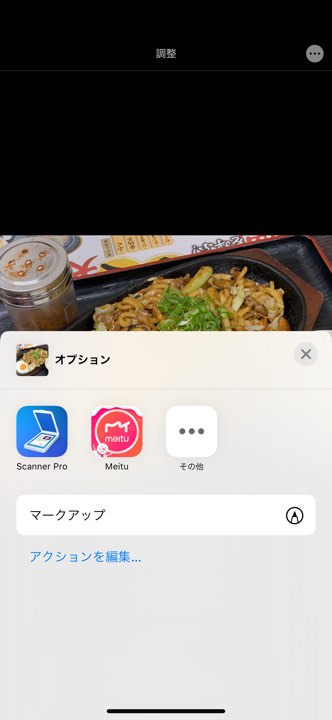
④右下の「+」ボタンをタップ、「テキスト」をタップ。
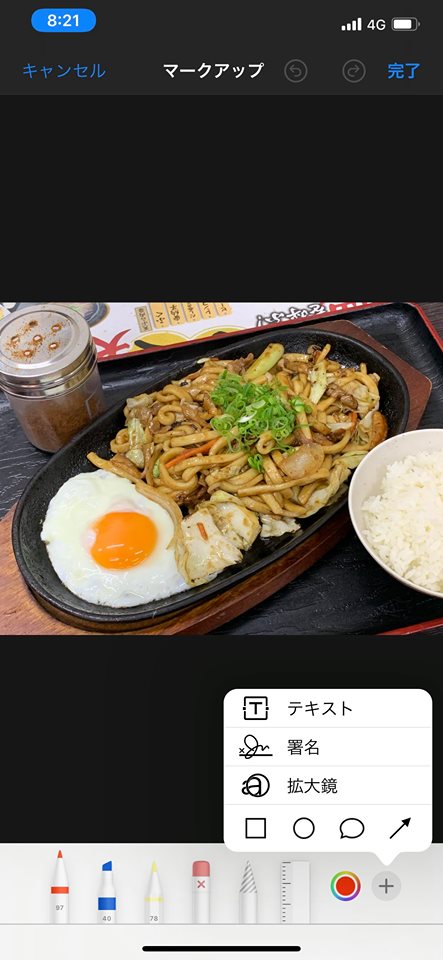
テキストボックスが表示され、中に「テキスト」とサンプルで文字が入っています。
テキストボックスを指でドラッグすると移動できます。テキストボックスをダブルタップして、文字を書き換えます。
左下の「AA」をタッチすると、テキストの書体や大きさを変更することができます。

画面下の丸いカラーをタッチすると、テキストの色を変更する事ができます。
右端にあるカラーホイールが付いた丸いカラーをタッチすると、その他の色を選ぶ事ができます。
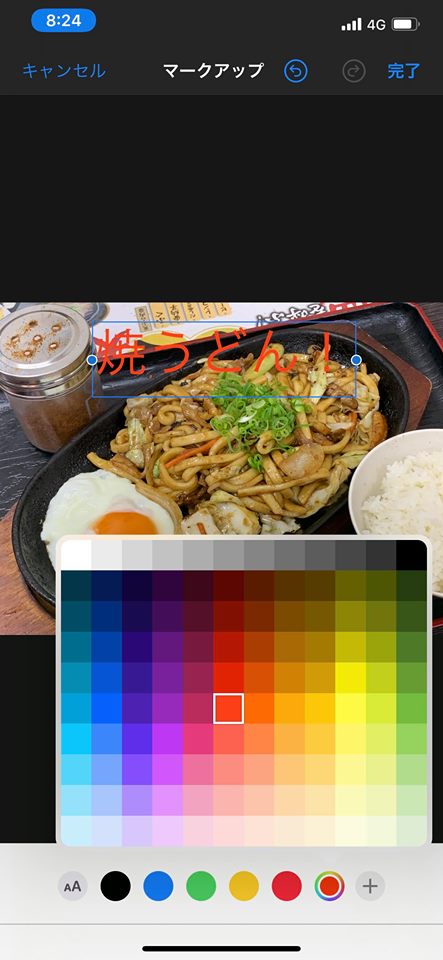
右上の「完了」をタップすると、写真にテキストの書き込みが終了となります。
iPhoneでは、オリジナルの画像ファイルはそのまま残っており、編集ファイルを別途設けることで、文字などの書き込みや色味などよ加工データを管理しています。編集後も、オリジナルの画像に戻すことができます。